Win7中tracert命令怎么用?Win7系统下tracert命令使用方法介绍
[windows7] Win7中tracert命令怎么用?Win7系统下tracert命令使用方法介绍tracert命令是用来确定ip数据访问目标所采取的路径,属于路由器跟踪程序,那么,Win7中tracert命令怎么用呢?针对这一问题,本文就为大家带来了Win7系统下tracert命令使用方法... 18-03-06
我们知道系统中可以通过运行有关命令实现某种效果,其中这个tracert命令就是用来确定ip数据访问目标所采取的路径,属于路由器跟踪程序,有的时候我们需要通过最终本机指定网址经过哪些路由器,为了实现这种效果就需要使用到tracert命令,那么win7中tracert命令怎么用呢?下面代码网为大家介绍一下win7中tracert命令使用方法。
win7系统下tracert命令使用方法:
1、首先点击桌面左下角的开始图标,随后点击“运行”选项,如下图所示。
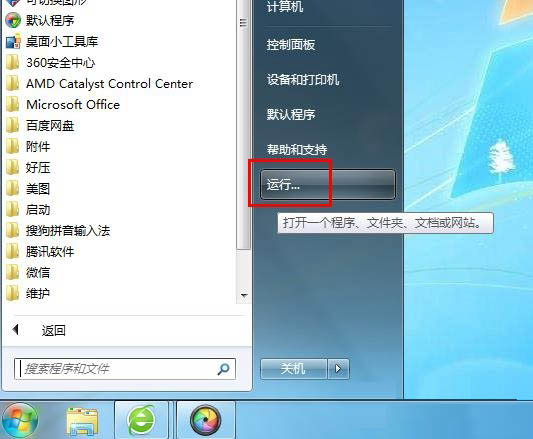
2、然后在弹出的运行输入框中属于“cmd”—再点击“确定”,如下图所示:
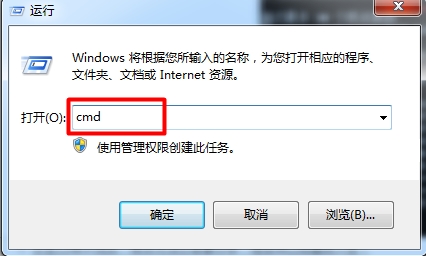
3、接下来在命令提示符窗口当中,输入tracert “ip”或者“域名”,检查本地网络到百度的联通性,如下图所示。
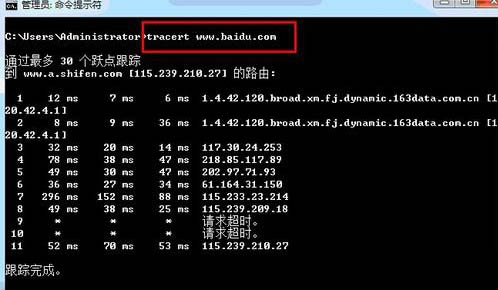
值得一提的是,如果我们直接输入tracert命令。后缀不带任何参数,即会弹出具体的使用方法, 如下图所示:

ok,关于win7系统中tracert命令使用方法就为朋友们简单介绍到这里了,如果小伙伴们们还不知道怎么使用tracert,可以参考以上方法步骤进行操作哦,希望本篇教程对代码网友有所帮助。
以上就是代码网小编为大家带来的win7系统下tracert命令使用方法了,希望可以帮助到大家,大家如果还有疑问的话,可以在下方的评论框内给我们留言哦。我们会尽自己所能的为大家解答。谢谢大家一如既往的支持,也请大家继续关注代码网的后续教程和软件。
相关文章:
-
-
[windows10] win10系统不显示文件名和菜单项的两种解决方法有些用户在使用win10系统的时候发现电脑上的文件名和菜单项不见了,这让他们非常的不解,那么遇到菜单项和文件…
-
-
[WinXP] winxp系统如何开启task scheduler服务 winxp系统中开启task scheduler服务的方法最近winxp用户设置电脑自动关机计划任务,却弹出…
-
[windows7] win7无法打开“添加打印机” Win7无法添加打印机的解决方法近期有位Win7系统用户就遇到打印机方面的问题,其报错显示:windows无法打开“添加打印机…
-
版权声明:本文内容由互联网用户贡献,该文观点仅代表作者本人。本站仅提供信息存储服务,不拥有所有权,不承担相关法律责任。
如发现本站有涉嫌抄袭侵权/违法违规的内容, 请发送邮件至 2386932994@qq.com 举报,一经查实将立刻删除。
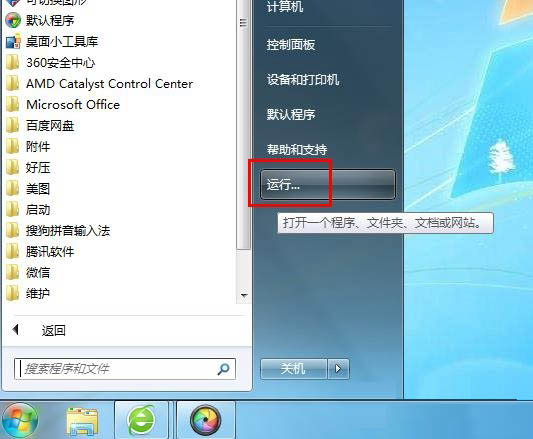
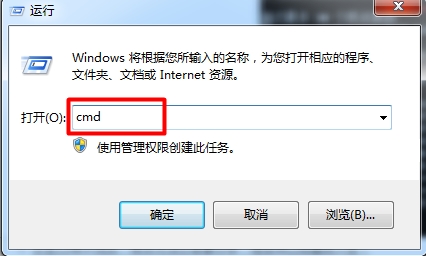
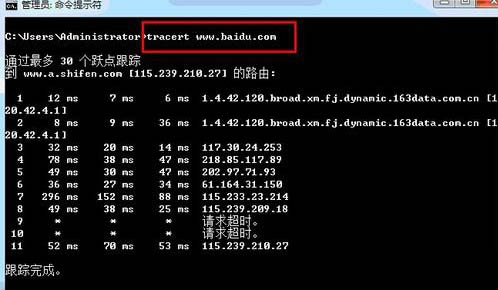





发表评论